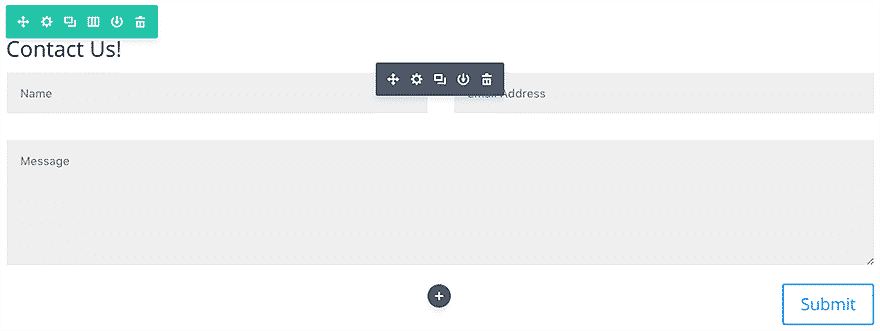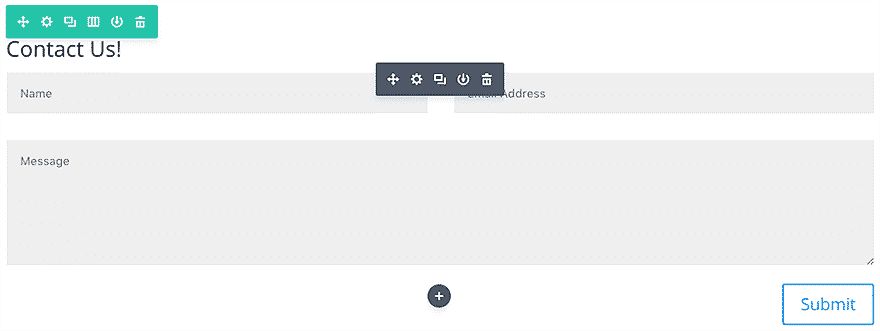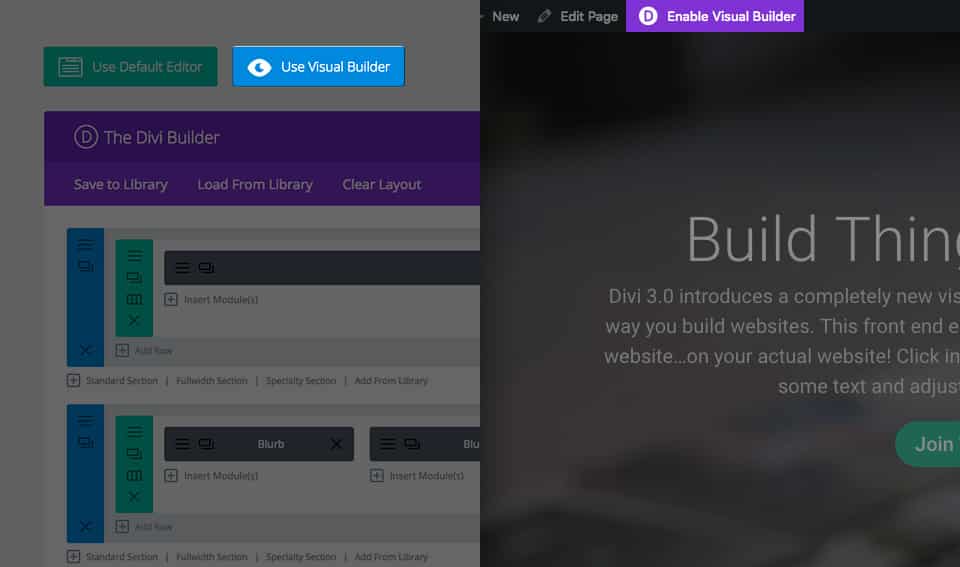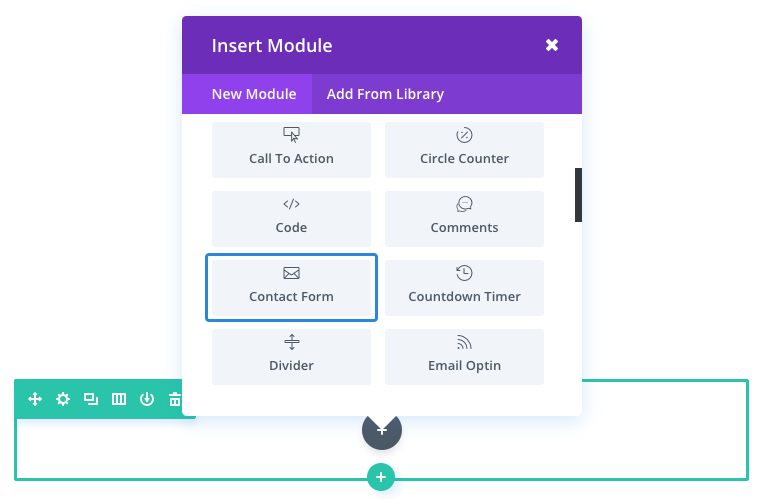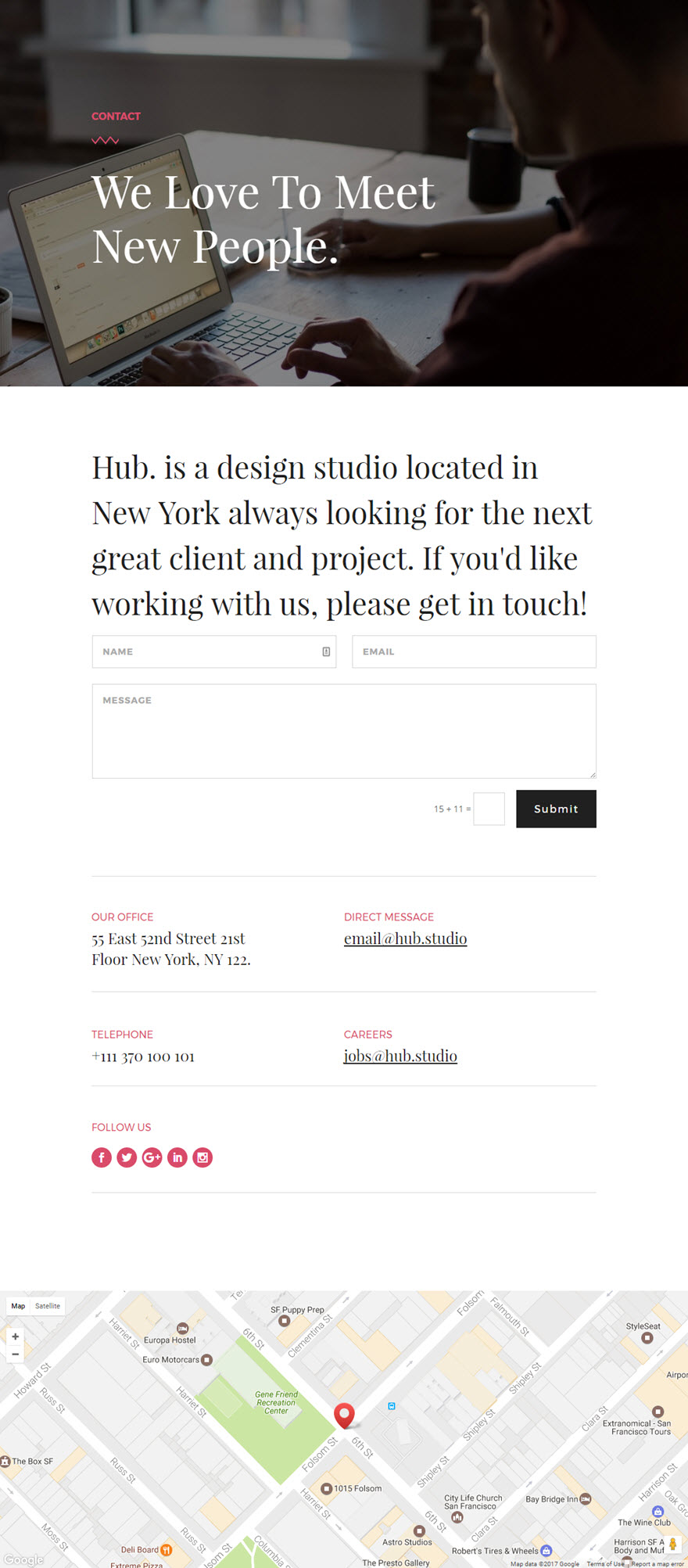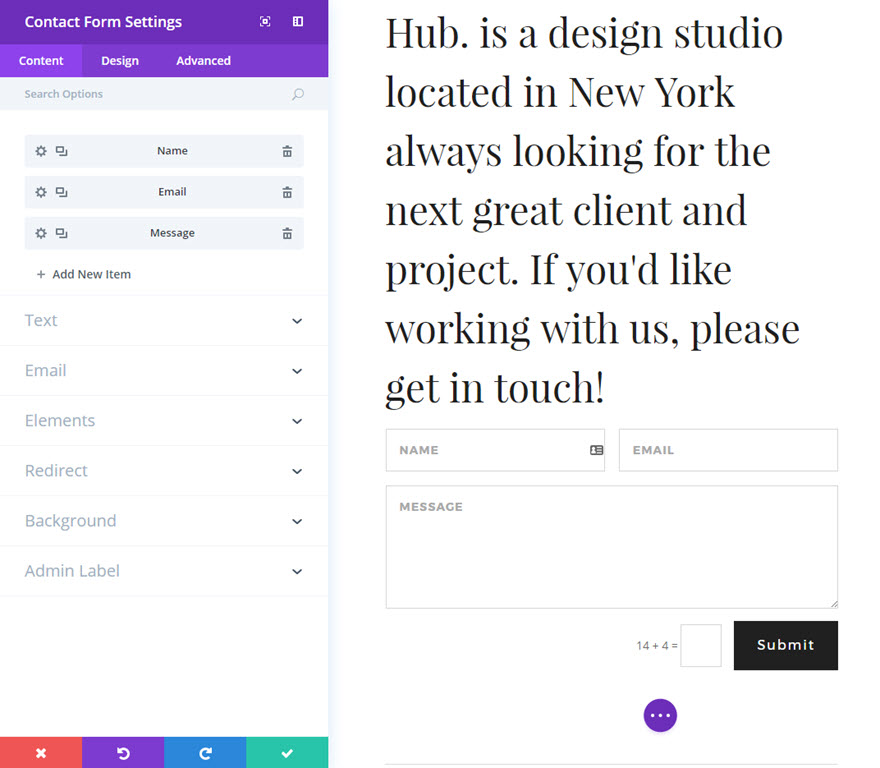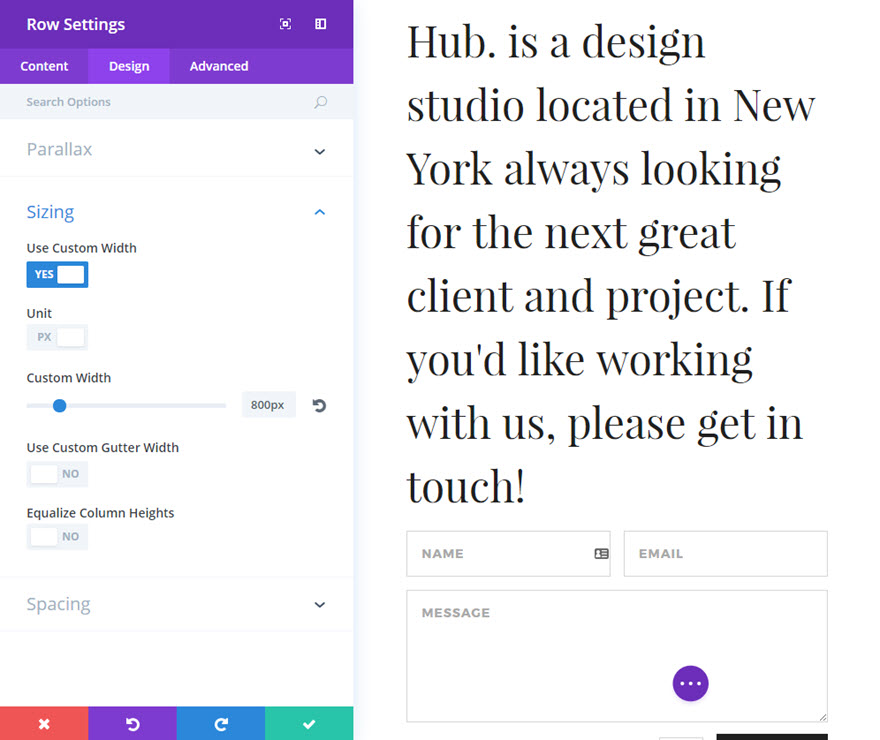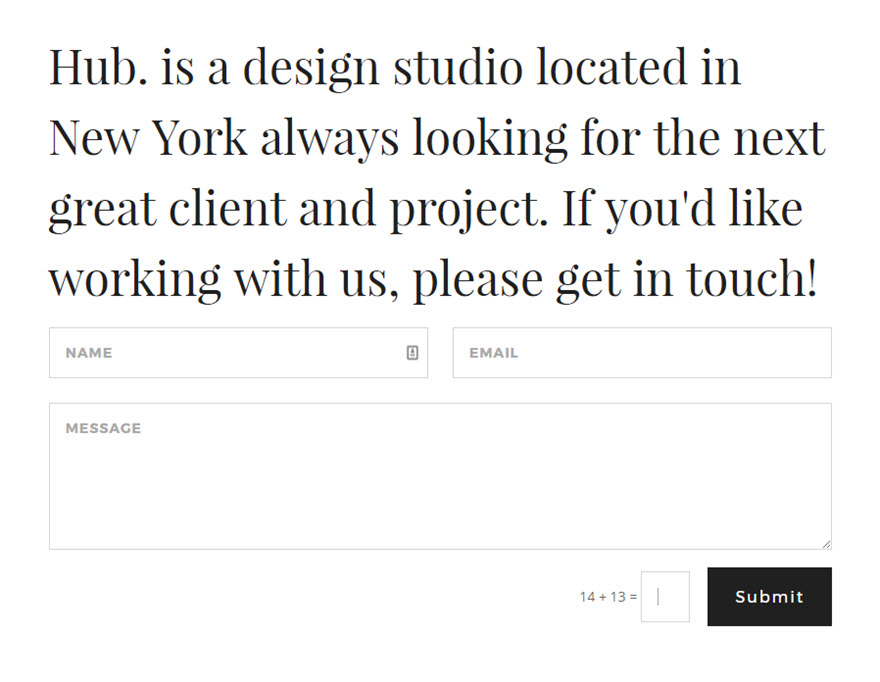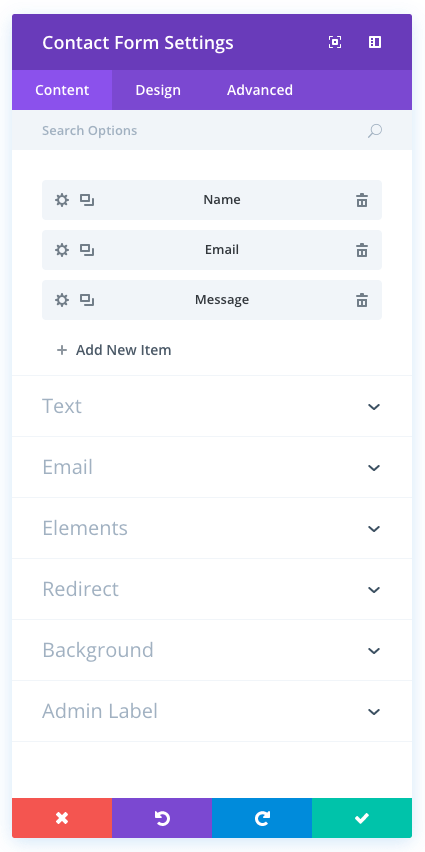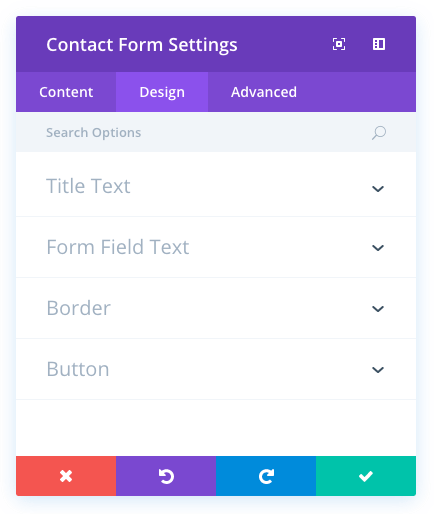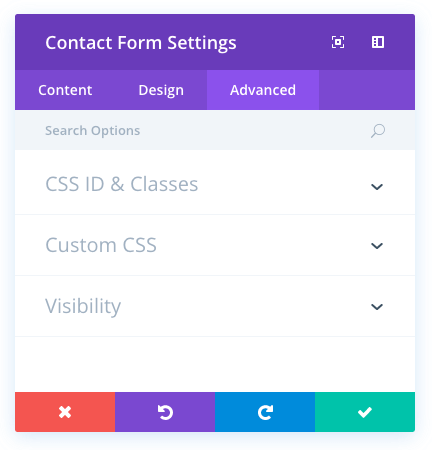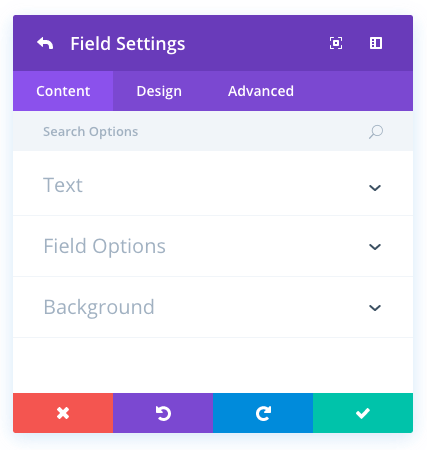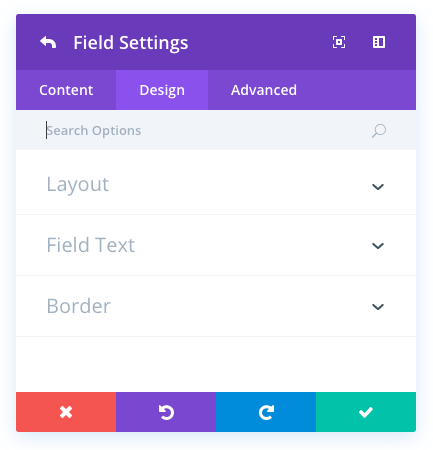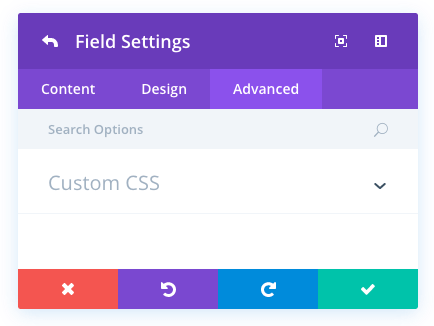La communication est la pierre angulaire de toute entreprise. Avec Divi, vous pouvez facilement ajouter des formulaires de contact à n’importe quelle partie de votre site Web.
Voir une démo en direct de ce module
Comment ajouter un module de formulaire de contact à votre page ?
Avant de pouvoir ajouter un module de formulaire de contact à votre page, vous devez d’abord passer par le Divi Builder. Une fois que le thème Divi a été installé sur votre site Web, vous remarquerez un bouton Utiliser Divi Builder au-dessus de l’éditeur de post chaque fois que vous créez une nouvelle page. En cliquant sur ce bouton, vous activerez le Divi Builder, ce qui vous donnera accès à tous les modules du Divi Builder. Ensuite, cliquez sur le bouton Utiliser le Visual Builder pour lancer le constructeur en mode visuel. Vous pouvez également cliquer sur le bouton Activer le Visual Builder lorsque vous parcourez votre site Web sur le front-end si vous êtes connecté à votre tableau de bord WordPress.
Une fois que vous êtes entré dans le Visual Builder, vous pouvez cliquer sur le bouton plus gris pour ajouter un nouveau module à votre page. Les nouveaux modules ne peuvent être ajoutés qu’à l’intérieur des rangées. Si vous commencez une nouvelle page, n’oubliez pas d’ajouter d’abord une rangée à votre page. Nous avons quelques excellents tutoriels sur la façon d’utiliser les éléments de rangée et de section de Divi.
Localisez le module de formulaire de contact dans la liste des modules et cliquez dessus pour l’ajouter à votre page. La liste des modules est interrogeable, ce qui signifie que vous pouvez également taper le mot « formulaire de contact » et cliquer sur Entrée pour trouver et ajouter automatiquement le module de formulaire de contact ! Une fois le module ajouté, vous serez accueilli par la liste des options du module. Ces options sont séparées en trois groupes principaux : Contenu, Design et Avancé.
Exemple de cas d’utilisation : Ajout d’un formulaire de contact à une page de contact
Le premier endroit où vous devriez envisager de placer un formulaire de contact sur votre site Web est, bien sûr, la page de contact. Une page de contact bien conçue est essentielle pour augmenter les conversions et susciter de nouvelles affaires.
Dans cet exemple, je vais vous montrer comment ajouter un formulaire de contact à une page de contact.
En utilisant le Visual Builder, insérez une nouvelle section standard avec une ligne pleine largeur (1 colonne). Ajoutez ensuite le module de formulaire de contact à votre ligne.
Mettez à jour les paramètres du formulaire de contact comme suit :
Options de contenu
Titre : [entrez le titre du formulaire] J’utilise cette section comme un appel à l’action plutôt que comme un simple titre.
Options de conception
Police du titre : Playfair Display
Taille de la police du titre : 48px (ordinateur de bureau), 40px (tablette), 30px (téléphone)
Hauteur de la ligne de titre : 1,5em
Police des champs de formulaire : Montserrat (gras)
Taille de la police du champ de formulaire : 14px
Couleur du texte du champ de formulaire : #aaaaaa
Espacement des lettres du champ de formulaire : 1px 1px
Hauteur des lignes du champ de formulaire : 1.7em
Border Color : #d4d4d4
Utiliser des styles personnalisés pour les boutons : OUI
Taille du texte du bouton : 16
Couleur du texte du bouton : #ffffff
Couleur d’arrière-plan du bouton : #202020
Largeur de la bordure du bouton : 12
Couleur de la bordure du bouton : #202020
Rayon de la bordure du bouton : 0
Espacement des lettres du bouton : 2
Police de caractères du bouton : Montserrat
Ajout d’une icône de bouton : Non
Couleur d’arrière-plan du survol du bouton : #333333
Couleur de la bordure du survol du bouton : #333333
Rayon de la bordure du bouton : 0
Espacement des lettres du bouton de contrôle : 2
Enregistrer les paramètres
Il est judicieux d’utiliser une largeur personnalisée pour la rangée contenant votre formulaire de contact afin que le formulaire reste compact et ne s’étende pas trop sur les écrans plus grands. Pour modifier la largeur de votre rangée, allez dans les paramètres de rangée sous l’onglet Conception et définissez une largeur personnalisée de 800px.
C’est tout. Le design est à la fois moderne et volontairement simple afin de garantir la lisibilité et la facilité d’utilisation.
Maintenant que vous avez vu le module de formulaire de contact en action, plongez dans TOUS ses paramètres dans les sections ci-dessous. Nous avons fourni un récapitulatif détaillé de ce que vous trouverez dans chaque onglet des paramètres du module et une explication de ce que chacun fait.
Options de contenu du formulaire de contact
Dans l’onglet Contenu, vous trouverez tous les éléments de contenu du module, tels que le texte, les images et les icônes. Tout ce qui contrôle ce qui apparaît dans votre module se trouve toujours dans cet onglet.
Titre
Définissez un titre pour votre formulaire de contact.
Message de réussite
Tapez le message que vous voulez afficher après une soumission réussie du formulaire. Laissez vide pour conserver le message par défaut : « Merci de nous avoir contactés ».
Texte du bouton d’envoi
Vous pouvez définir ici le texte du bouton d’envoi du formulaire.
Saisissez l’adresse électronique à laquelle les messages doivent être envoyés.
Remarque : la livraison des e-mails et la prévention du spam sont des processus complexes. Nous vous recommandons d’utiliser un service de livraison tel que Mandrill, SendGrid ou d’autres services similaires pour garantir la livraison des messages soumis par le biais de ce formulaire.
Modèle de message
Vous pouvez définir ici le modèle personnalisé pour le message électronique. Les champs doivent être inclus dans le format suivant : %%field_id%%. Par exemple, si vous voulez inclure le champ avec id = téléphone et le champ avec id = message, vous pouvez utiliser le modèle suivant : Mon message est %%message%% et mon numéro de téléphone est %%phone%%. Laissez le champ vide par défaut.
Afficher le Captcha
Cette option vous permet d’activer ou de désactiver le captcha.
Activer l’URL de redirection
Vous pouvez choisir ici de rediriger les utilisateurs vers une autre URL après la soumission du formulaire.
URL de redirection
Vous pouvez saisir ici l’URL de redirection vers laquelle vous souhaitez que les utilisateurs se rendent après la soumission d’un formulaire.
Couleur d’arrière-plan du formulaire
Cette option permet de modifier l’arrière-plan des champs de votre formulaire.
Étiquette de l’administrateur
Cette option permet de modifier l’étiquette du module dans le constructeur pour faciliter son identification. Lorsque vous utilisez la vue WireFrame dans le Visual Builder, ces étiquettes apparaîtront dans le bloc du module dans l’interface de Divi Builder.
Options de conception du formulaire de contact
Dans l’onglet Conception, vous trouverez toutes les options de style du module, telles que les polices, les couleurs, la taille et l’espacement. C’est cet onglet que vous utiliserez pour modifier l’apparence de votre module. Chaque module Divi dispose d’une longue liste de paramètres de conception que vous pouvez utiliser pour modifier à peu près tout.
Police du titre
Vous pouvez modifier la police de votre texte de titre en sélectionnant la police de votre choix dans le menu déroulant. Divi est livré avec des dizaines d’excellentes polices fournies par Google Fonts. Par défaut, Divi utilise la police Open Sans pour tout le texte de votre page. Vous pouvez également personnaliser le style de votre texte à l’aide des options gras, italique, tout en majuscules et souligné.
Taille de la police du titre
Vous pouvez régler ici la taille du texte de votre titre. Vous pouvez faire glisser le curseur pour augmenter ou diminuer la taille de votre texte, ou vous pouvez saisir la valeur de la taille de votre texte directement dans le champ de saisie situé à droite du curseur. Les champs de saisie prennent en charge différentes unités de mesure, ce qui signifie que vous pouvez saisir « px » ou « em » après votre valeur de taille pour changer son type d’unité.
Couleur du texte du titre
Par défaut, toutes les couleurs de texte dans Divi apparaissent en blanc ou en gris foncé. Si vous souhaitez modifier la couleur de votre texte de titre, choisissez la couleur souhaitée dans le sélecteur de couleurs en utilisant cette option.
Espacement des lettres du titre
L’espacement des lettres affecte l’espace entre chaque lettre. Si vous souhaitez augmenter l’espace entre chaque lettre de votre texte de titre, utilisez le curseur pour régler l’espace ou saisissez la taille d’espacement souhaitée dans le champ de saisie situé à droite du curseur. Les champs de saisie prennent en charge différentes unités de mesure, ce qui signifie que vous pouvez saisir « px » ou « em » après votre valeur de taille pour changer son type d’unité.
Hauteur de ligne du titre
La hauteur de ligne affecte l’espace entre chaque ligne de votre texte de titre. Si vous souhaitez augmenter l’espace entre chaque ligne, utilisez le curseur pour régler l’espace ou saisissez la taille d’espacement souhaitée dans le champ de saisie situé à droite du curseur. Les champs de saisie prennent en charge différentes unités de mesure, ce qui signifie que vous pouvez saisir « px » ou « em » après votre valeur de taille pour changer son type d’unité.
Police des champs de formulaire
Vous pouvez modifier la police du texte de votre champ de formulaire en sélectionnant la police souhaitée dans le menu déroulant. Divi est livré avec des dizaines d’excellentes polices fournies par Google Fonts. Par défaut, Divi utilise la police Open Sans pour tout le texte de votre page. Vous pouvez également personnaliser le style de votre texte à l’aide des options gras, italique, tout en majuscules et souligné.
Taille de la police des champs de formulaire
Vous pouvez régler la taille du texte de votre champ de formulaire. Vous pouvez faire glisser le curseur pour augmenter ou diminuer la taille de votre texte, ou vous pouvez saisir la valeur de la taille de texte souhaitée directement dans le champ de saisie situé à droite du curseur. Les champs de saisie prennent en charge différentes unités de mesure, ce qui signifie que vous pouvez saisir « px » ou « em » après votre valeur de taille pour changer son type d’unité.
Couleur du texte des champs de formulaire
Par défaut, toutes les couleurs de texte dans Divi apparaissent en blanc ou en gris foncé. Si vous souhaitez modifier la couleur du texte de votre champ de formulaire, choisissez la couleur souhaitée dans le sélecteur de couleurs en utilisant cette option.
Espacement des lettres des champs de formulaire
L’espacement des lettres affecte l’espace entre chaque lettre. Si vous souhaitez augmenter l’espace entre chaque lettre dans le texte de votre champ de formulaire, utilisez le curseur pour régler l’espace ou saisissez la taille d’espacement souhaitée dans le champ de saisie situé à droite du curseur. Les champs de saisie prennent en charge différentes unités de mesure, ce qui signifie que vous pouvez saisir « px » ou « em » après votre valeur de taille pour changer son type d’unité.
Hauteur de ligne des champs de formulaire
La hauteur de ligne affecte l’espace entre chaque ligne de votre texte de titre. Si vous souhaitez augmenter l’espace entre chaque ligne, utilisez le curseur pour régler l’espace ou saisissez la taille d’espacement souhaitée dans le champ de saisie situé à droite du curseur. Les champs de saisie prennent en charge différentes unités de mesure, ce qui signifie que vous pouvez saisir « px » ou « em » après votre valeur de taille pour changer son type d’unité.
Rayon de la bordure d’entrée
Vous pouvez choisir ici la valeur CSS du rayon de la bordure pour tous les champs de votre formulaire de contact. L’augmentation du rayon de la bordure donnera à vos champs de formulaire des coins arrondis.
Utiliser la bordure
Si vous activez cette option, une bordure sera placée autour des champs de votre formulaire. Cette bordure peut être personnalisée à l’aide des paramètres conditionnels suivants.
Couleur de la bordure
Cette option affecte la couleur de votre bordure. Sélectionnez une couleur personnalisée dans le sélecteur de couleurs pour l’appliquer à votre bordure.
Largeur de la bordure
Par défaut, la largeur des bordures est de 1 pixel. Vous pouvez augmenter cette valeur en faisant glisser le curseur ou en saisissant une valeur personnalisée dans le champ de saisie situé à droite du curseur. Les unités de mesure personnalisées sont prises en charge, ce qui signifie que vous pouvez remplacer l’unité par défaut « px » par une autre unité, telle que em, vh, vw, etc.
Style des bordures
Les bordures prennent en charge huit styles différents, notamment : solide, pointillé, tiret, double, rainure, crête, insertion et retrait. Sélectionnez le style souhaité dans le menu déroulant pour l’appliquer à votre bordure.
Utiliser des styles personnalisés pour les boutons
L’activation de cette option révèle divers paramètres de personnalisation des boutons que vous pouvez utiliser pour modifier l’apparence du bouton de votre module.
Taille du texte du bouton
Ce paramètre peut être utilisé pour augmenter ou diminuer la taille du texte du bouton. Le bouton est mis à l’échelle lorsque la taille du texte est augmentée ou diminuée.
Couleur du texte du bouton
Par défaut, les boutons adoptent la couleur d’accentuation de votre thème, telle que définie dans le personnalisateur de thème. Cette option vous permet d’attribuer une couleur de texte personnalisée au bouton de ce module. Sélectionnez votre couleur personnalisée à l’aide du sélecteur de couleur pour modifier la couleur du bouton.
Couleur d’arrière-plan des boutons
Par défaut, les boutons ont une couleur d’arrière-plan transparente. Vous pouvez modifier cette couleur en sélectionnant la couleur d’arrière-plan de votre choix dans le sélecteur de couleurs.
Largeur de la bordure des boutons
Tous les boutons Divi ont une bordure de 2px par défaut. Cette bordure peut être augmentée ou réduite à l’aide de ce paramètre. Les bordures peuvent être supprimées en saisissant une valeur de 0.
Couleur de la bordure des boutons
Par défaut, les bordures des boutons adoptent la couleur d’accentuation de votre thème telle que définie dans le personnalisateur de thème. Cette option vous permet d’attribuer une couleur de bordure personnalisée au bouton de ce module. Sélectionnez votre couleur personnalisée à l’aide du sélecteur de couleur pour modifier la couleur de la bordure du bouton.
Rayon de la bordure du bouton
Le rayon de la bordure détermine l’arrondi des coins de vos boutons. Par défaut, les boutons de Divi ont un petit rayon de bordure qui arrondit les coins de 3 pixels. Vous pouvez réduire ce rayon à 0 pour créer un bouton carré ou l’augmenter considérablement pour créer des boutons aux bords circulaires.
Espacement des lettres des boutons
L’espacement des lettres affecte l’espace entre chaque lettre. Si vous souhaitez augmenter l’espace entre chaque lettre dans le texte de votre bouton, utilisez le curseur pour régler l’espace ou saisissez la taille d’espacement souhaitée dans le champ de saisie situé à droite du curseur. Les champs de saisie prennent en charge différentes unités de mesure, ce qui signifie que vous pouvez saisir « px » ou « em » à la suite de votre valeur de taille pour changer son type d’unité.
Police des boutons
Vous pouvez modifier la police du texte de votre bouton en sélectionnant la police souhaitée dans le menu déroulant. Divi est livré avec des dizaines d’excellentes polices fournies par Google Fonts. Par défaut, Divi utilise la police Open Sans pour tout le texte de votre page. Vous pouvez également personnaliser le style de votre texte à l’aide des options gras, italique, tout en majuscules et souligné.
Ajouter une icône de bouton
En désactivant ce paramètre, vous supprimez les icônes de votre bouton. Par défaut, tous les boutons Divi affichent une icône en forme de flèche au survol.
Icône de bouton
Si les icônes sont activées, vous pouvez utiliser ce paramètre pour choisir l’icône à utiliser dans votre bouton. Divi propose plusieurs icônes au choix.
Couleur de l’icône du bouton
Le réglage de ce paramètre modifie la couleur de l’icône qui apparaît dans votre bouton. Par défaut, la couleur de l’icône est la même que celle du texte de vos boutons, mais ce paramètre vous permet de régler la couleur indépendamment.
Placement de l’icône du bouton
Vous pouvez choisir d’afficher l’icône de votre bouton à gauche ou à droite de celui-ci.
Afficher l’icône au survol du bouton uniquement
Par défaut, les icônes des boutons ne s’affichent qu’au survol. Si vous souhaitez que l’icône apparaisse toujours, désactivez ce paramètre.
Couleur du texte au survol du bouton
Lorsque le bouton est survolé par la souris d’un visiteur, cette couleur est utilisée. Cette couleur est une transition à partir de la couleur de base définie dans les paramètres précédents.
Couleur d’arrière-plan du bouton de survol
Lorsque le bouton est survolé par la souris d’un visiteur, cette couleur est utilisée. La couleur fera la transition avec la couleur de base définie dans les paramètres précédents.
Couleur de la bordure du bouton survolé
Lorsque le bouton est survolé par la souris d’un visiteur, cette couleur est utilisée. La couleur fera la transition avec la couleur de base définie dans les paramètres précédents.
Rayon de la bordure de survol du bouton
Lorsque le bouton est survolé par la souris d’un visiteur, cette valeur est utilisée. La valeur sera modifiée à partir de la valeur de base définie dans les paramètres précédents.
Espacement des lettres au survol du bouton
Lorsque le bouton est survolé par la souris d’un visiteur, cette valeur est utilisée. La valeur fera la transition à partir de la valeur de base définie dans les paramètres précédents.
Options avancées du formulaire de contact
Dans l’onglet avancé, vous trouverez des options que les concepteurs Web plus expérimentés pourraient trouver utiles, comme les attributs CSS et HTML personnalisés. Ici, vous pouvez appliquer un CSS personnalisé à n’importe lequel des nombreux éléments du module. Vous pouvez également appliquer des classes et des ID CSS personnalisés au module, qui peuvent être utilisés pour personnaliser le module dans le fichier style.css de votre thème enfant.
ID CSS
Saisissez un ID CSS facultatif à utiliser pour ce module. Un ID peut être utilisé pour créer un style CSS personnalisé ou pour créer des liens vers des sections particulières de votre page.
Classe CSS
Entrez les classes CSS facultatives à utiliser pour ce module. Une classe CSS peut être utilisée pour créer un style CSS personnalisé. Vous pouvez ajouter plusieurs classes, séparées par un espace. Ces classes peuvent être utilisées dans votre thème enfant Divi ou dans le CSS personnalisé que vous ajoutez à votre page ou à votre site Web à l’aide des options de thème Divi ou des paramètres de page Divi Builder.
CSS personnalisé
Le CSS personnalisé peut également être appliqué au module et à tout élément interne du module. Dans la section CSS personnalisé, vous trouverez un champ de texte dans lequel vous pouvez ajouter un CSS personnalisé directement à chaque élément. Les CSS saisis dans ces paramètres sont déjà enveloppés dans des balises de style. Il vous suffit donc de saisir les règles CSS séparées par des points-virgules.
Visibilité
Cette option vous permet de contrôler les appareils sur lesquels votre module apparaît. Vous pouvez choisir de désactiver individuellement votre module sur les tablettes, les smartphones ou les ordinateurs de bureau. Cette option est utile si vous souhaitez utiliser différents modules sur différents appareils, ou si vous souhaitez simplifier le design mobile en éliminant certains éléments de la page.
Options de contenu du formulaire de contact individuel
ID du champ
Vous pouvez définir ici l’ID unique de ce champ. Vous devez utiliser uniquement des caractères anglais, sans caractères spéciaux ni espaces.
Titre
Vous pouvez définir ici le contenu qui sera placé dans l’onglet actuel.
Type
Vous pouvez choisir ici le type de champ. Les options comprennent le champ de saisie, le champ de courrier électronique ou la zone de texte.
Longueur minimale
Cette option définit la longueur minimale des caractères pour le champ de saisie. Laissez la valeur 0 pour supprimer la restriction.
Longueur maximale
Ce paramètre définit la longueur maximale des caractères du champ de saisie. Laissez la valeur 0 pour supprimer la restriction.
Symboles autorisés
Ce paramètre désigne les symboles autorisés pour le champ de saisie. Vous pouvez choisir entre « lettres uniquement », « chiffres uniquement » et « alphanumérique uniquement ».
Champ obligatoire
Vous pouvez définir ici si le champ doit être obligatoire ou facultatif.
Activer (logique conditionnelle)
Vous pouvez choisir ici d’activer la fonction de logique conditionnelle. Si vous activez la logique conditionnelle, ce champ ne sera visible que si l’une ou l’ensemble des règles ci-dessous sont remplies.
Relation
Vous pouvez choisir ici de satisfaire à l’une ou à l’ensemble des règles.
Règles
Cette section vous permet d’afficher ou de masquer le champ en fonction des règles ou des conditions que vous avez définies pour les sélections précédentes.
Couleur de fond
Vous pouvez choisir ici une couleur d’arrière-plan pour ce champ spécifique.
Options de conception du formulaire de contact individuel
Mettre en pleine largeur
Si cette option est activée, le champ occupera 100 % de la largeur de la zone de contenu. Sinon, il occupera 50 % de la largeur de la zone de contenu.
Police du champ
Vous pouvez modifier la police du texte de votre champ en sélectionnant la police de votre choix dans le menu déroulant. Divi est livré avec des dizaines d’excellentes polices fournies par Google Fonts. Par défaut, Divi utilise la police Open Sans pour tout le texte de votre page. Vous pouvez également personnaliser le style de votre texte à l’aide des options gras, italique, tout en majuscules et souligné.
Taille de la police du champ
Vous pouvez régler ici la taille du texte de votre champ. Vous pouvez faire glisser le curseur pour augmenter ou diminuer la taille de votre texte, ou vous pouvez saisir la valeur de la taille de texte souhaitée directement dans le champ de saisie situé à droite du curseur. Les champs de saisie prennent en charge différentes unités de mesure, ce qui signifie que vous pouvez saisir « px » ou « em » après votre valeur de taille pour changer son type d’unité.
Couleur du texte des champs
Par défaut, toutes les couleurs de texte dans Divi apparaissent en blanc ou en gris foncé. Si vous souhaitez modifier la couleur du texte de votre titre, choisissez la couleur souhaitée dans le sélecteur de couleurs en utilisant cette option.
Espacement des lettres du champ
L’espacement des lettres affecte l’espace entre chaque lettre. Si vous souhaitez augmenter l’espace entre chaque lettre de votre texte de champ, utilisez le curseur pour régler l’espace ou saisissez la taille d’espacement souhaitée dans le champ de saisie situé à droite du curseur. Les champs de saisie prennent en charge différentes unités de mesure, ce qui signifie que vous pouvez saisir « px » ou « em » après votre valeur de taille pour changer son type d’unité.
Hauteur de ligne du champ
La hauteur de ligne affecte l’espace entre chaque ligne de votre texte de titre. Si vous souhaitez augmenter l’espace entre chaque ligne, utilisez le curseur pour régler l’espace ou saisissez la taille d’espacement souhaitée dans le champ de saisie situé à droite du curseur. Les champs de saisie prennent en charge différentes unités de mesure, ce qui signifie que vous pouvez saisir « px » ou « em » après votre valeur de taille pour changer son type d’unité.
Utiliser une bordure
L’activation de cette option permet de placer une bordure autour des champs de votre formulaire. Cette bordure peut être personnalisée à l’aide des paramètres conditionnels suivants.
Couleur de la bordure
Cette option affecte la couleur de votre bordure. Sélectionnez une couleur personnalisée dans le sélecteur de couleurs pour l’appliquer à votre bordure.
Largeur de la bordure
Par défaut, la largeur des bordures est de 1 pixel. Vous pouvez augmenter cette valeur en faisant glisser le curseur ou en saisissant une valeur personnalisée dans le champ de saisie situé à droite du curseur. Les unités de mesure personnalisées sont prises en charge, ce qui signifie que vous pouvez remplacer l’unité par défaut « px » par une autre unité, telle que em, vh, vw, etc.
Style des bordures
Les bordures prennent en charge huit styles différents, notamment : solide, pointillé, tiret, double, rainure, crête, insertion et retrait. Sélectionnez le style souhaité dans le menu déroulant pour l’appliquer à votre bordure.
Options avancées du formulaire de contact individuel
CSS personnalisé
Le CSS personnalisé peut également être appliqué au module et à tout élément interne du module. Dans la section CSS personnalisé, vous trouverez un champ de texte dans lequel vous pouvez ajouter un CSS personnalisé directement à chaque élément. Les CSS saisis dans ces paramètres sont déjà enveloppés dans des balises de style. Il vous suffit donc de saisir des règles CSS séparées par des points-virgules.